La console Devolutions Server inclut un assistant Migrer la source de données SQL pour faciliter les transitions de Microsoft SQL Server (MSSQL), y compris Azure, vers Devolutions Server. Lors de l'exploitation d'une source de données avancée SQL de Remote Desktop Manager, la recommandation est d'utiliser un fournisseur de sécurité pour un chiffrement supplémentaire des données. Devolutions Server ne supporte pas les fournisseurs de sécurité, mais offre une protection équivalente via des clés de chiffrement stockées sur l'hôte web IIS pour Devolutions Server.
Vous devez retirer le Fournisseur de sécurité du Remote Desktop Manager avant de lancer l'assistant de migration, ou un message d'erreur vous invitera à le faire.
Lors de la suppression d'un Fournisseur de sécurité, il est important de compléter ces étapes au préalable :
Avant de supprimer un fournisseur de sécurité existant, s'assurer que tous les utilisateurs sont déconnectés de la source de données.
La suppression d'un fournisseur de sécurité traite l'ensemble de la base de données, nous vous conseillons donc de créer une sauvegarde avant cette opération.
Aller à la source de données Microsoft SQL Server souhaitée.
Sélectionner l'onglet Administration dans le ruban.
Cliquer sur Fournisseur de sécurité.

Cliquer sur Modifier les paramètres de sécurité.
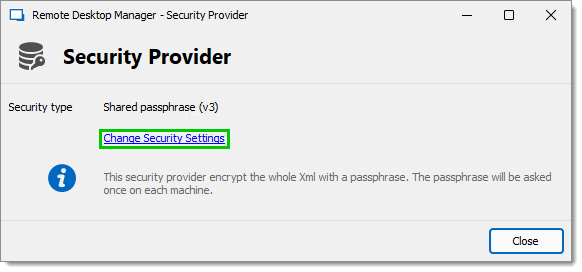
Dans la liste déroulante, sélectionner l'option Défaut et cliquer sur Appliquer.
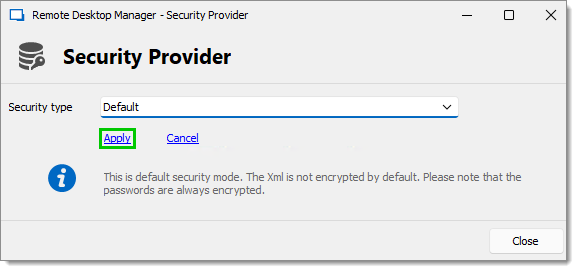
Cliquer sur Oui après l'apparition de la fenêtre d'avertissement (cela peut prendre du temps avec des bases de données plus volumineuses).
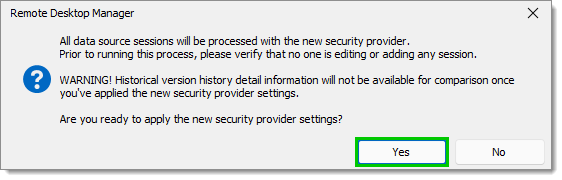
Cliquer sur Fermer.
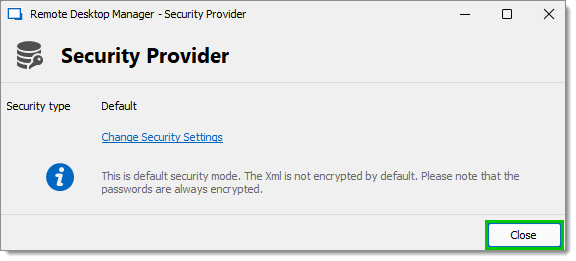
Cette opération suppose que vous avez installé la Console Devolutions Server sur votre hôte de Console Devolutions Server cible. Vous pouvez migrer une source de données MSSQL avant de complètement installer une instance de Devolutions Server.
Cette procédure opère sur la base de données existante, pas une copie. Pour annuler ce processus, il serait nécessaire de restaurer à partir d'une sauvegarde, il est donc recommandé de faire une sauvegarde complète.
-
Ouvrir la Console Devolutions Server.
-
Naviguer vers Serveur – Nouveau – Serveur Web IIS – Migrer la source de données SQL.
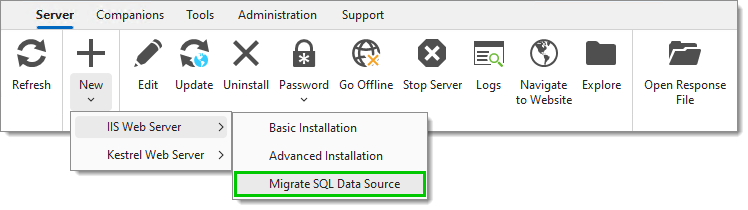
-
Entrer les informations dans les sections Base de données et Identifiants.
-
Activer Activer le chiffrement au repos. Avec cette option activée, un nouveau fichier encryption.config est généré et les données sont rechiffrées via la clé nouvellement créée.
-
Cliquer sur Tester la connexion.
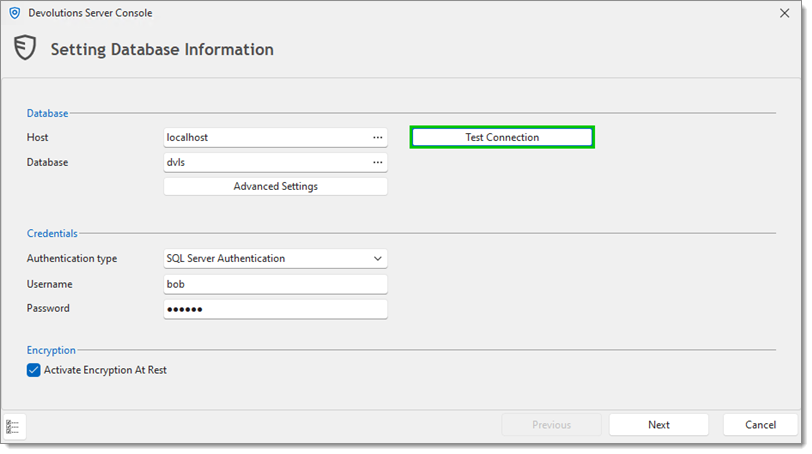
-
Cliquer sur OK.
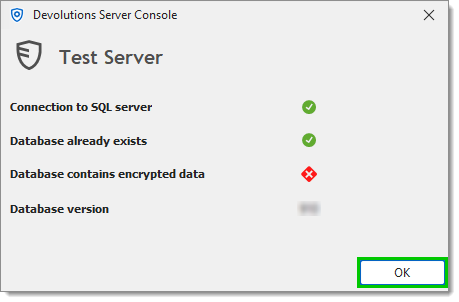
L'avertissement "La base de données contient des données chiffrées" est spécifique aux clés de chiffrement de Devolutions Server et non au chiffrement des données par défaut de Remote Desktop Manager.
-
Entrer le nom du serveur et cliquer sur Suivant.
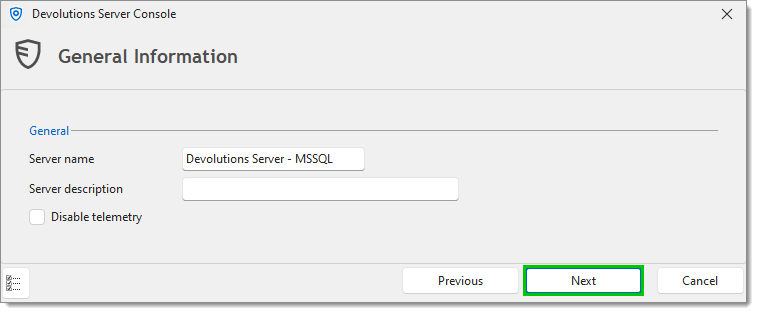
-
Choisir la version de Devolutions Server à télécharger et cliquer sur Suivant.
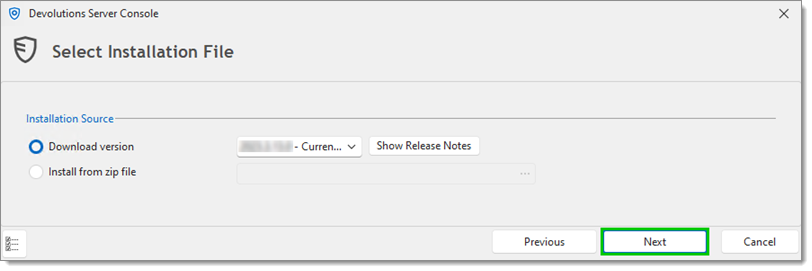
-
Remplir les champs d'information pour les Paramètres IIS de la nouvelle installation de Devolutions Server.

-
Entrer les informations pour le nouvel utilisateur administrateur.
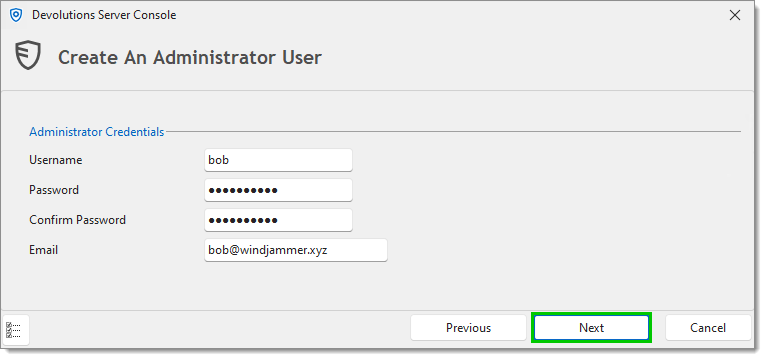
Installer le service Planificateur si c'est la première instance de Devolutions Server Console.
-
Configurer le Kit de récupération et cliquer sur Suivant.
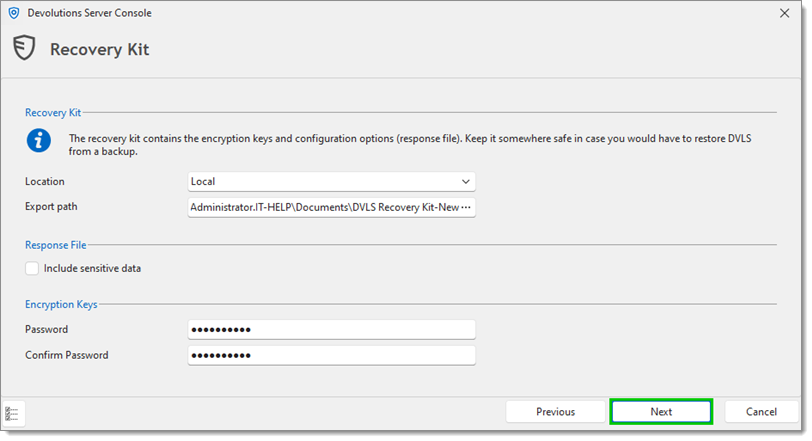
-
Cliquer sur Installer.
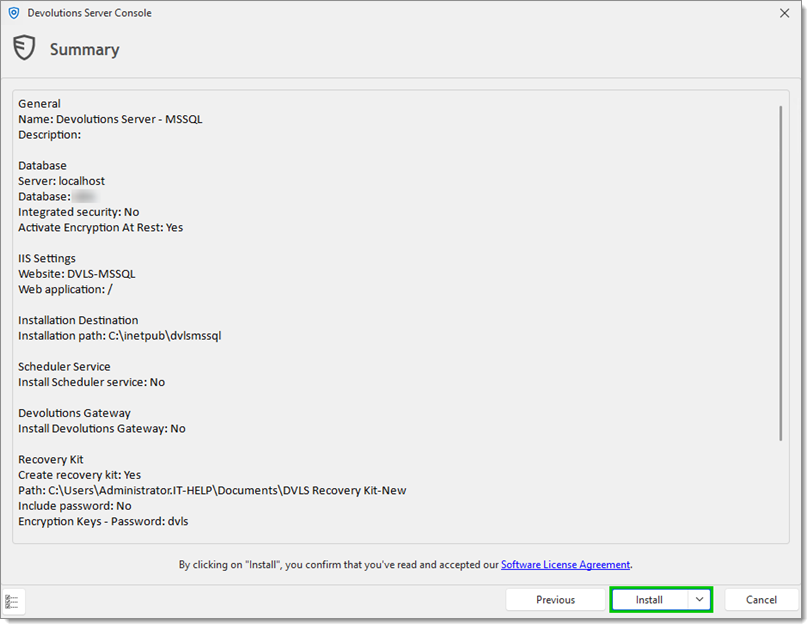
Une fois le processus terminé, la nouvelle installation de Devolutions Server sera immédiatement disponible à l'utilisation. À ce moment, vous voudrez ajouter une nouvelle source de données pour que vos clients Remote Desktop Manager puissent se connecter à la source de données Devolutions Server.
Pour des raisons de sécurité, il est fortement recommandé de migrer les utilisateurs de la base de données vers une nouvelle méthode d'authentification, après avoir ajouté un nouveau fournisseur d'authentification. L'outil de migration d'authentification peut être utilisé dans ce processus.